
painter官方(入口)自动上色软件,从名字上就可以得知,它能够帮助用户自动给绘画上色,其拥有80多种自然笔刷预设,完美支持素描、画图和混合图片,peinter其实就是painter,这是一款非常专业的绘画软件,帮助用户在手机上作画,还能自动给图片上色,即使是新手小白也可以轻松上手操作,内置操作教程,手把手教你如何绘画,喜欢的小伙伴快来试试吧。
特别说明painter怎么导入笔刷
一、直接打开导入笔刷
1、把笔刷发送到iPad的QQ上(微信一样可以),然后下载好要导入的笔刷文件,点击一个下载好的笔刷文件,里面会出现一个“用其他应用打开”的蓝色按钮,直接点击它;
2、接着选择框中会出现很多软件我们选择“painter”,点击“仅此一次”,然后在新弹出的对话框中点击“允许”离开QQ;
3、接着会进入到painter的界面,上面会出现“Brush imported successfully”“Brush added to Downloads”两串英文,这代表笔刷已经导入成功了,我们可以点击笔刷的下界面,找到刚才导入的笔刷,然后在画笔上试一下,看下笔刷是否兼容;
二、软件内导入笔刷
1、打开painter,在主页面点击右上角的三个点,在选项中点击“导入”,然后再点击“档”,也就是文档;
2、然后在手机中找到下载好的笔刷文件,提前记得笔刷文件放在哪,小编这边是点击“文件管理”,然后在文件中选择“手机储存”,在里面找到并点击笔刷文件即可。
Painter2024最新版怎么设置画笔平滑度
更新时间:2024/7/1
我们新手在学习板绘的时候线条抖都是正常的现象,只要多加练习就可以变好,也有一些小伙伴练习了很久,还是会抖,那么其实可以开一点平滑度,那么painter线条很抖怎么办?painter怎么设置画笔平滑度呢?下面小编就以自己的经验来和大家分享一下吧。
一、控笔练习
我们如果是新手学习板绘,那么控笔练习是一定要练习的,即使我们之前有过绘画基础,线条能力不错,但是板绘还是和纸上绘图有很大的区别,手感上就很不同,所以我们可以前期练习一下直线、曲线、形状等线条,这样我们的线条才不会很抖;
二、画笔平滑度
我们如果有绘画基础,并且练习控笔有一段时间了,那么在画图的时候是可以开启平滑度的,可以有效的修正我们的线条,看起来不会那么抖,如果是练习控笔,那么就不要开启哦。下面就是小编为大家带来的画笔平滑度详细设置步骤:
1、在本站下载打开Painter2024最新版,进入如画布,然后找到下方画笔点击画笔;
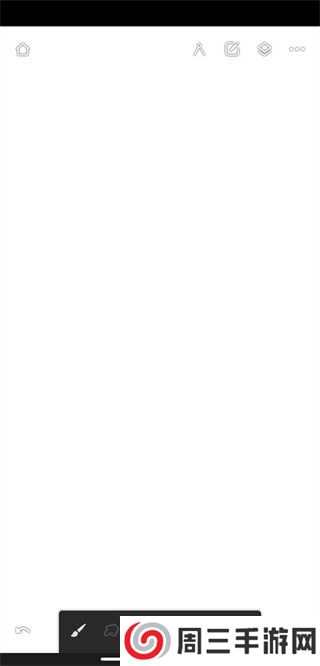
2、点击画笔之后会进入画笔设置页面;
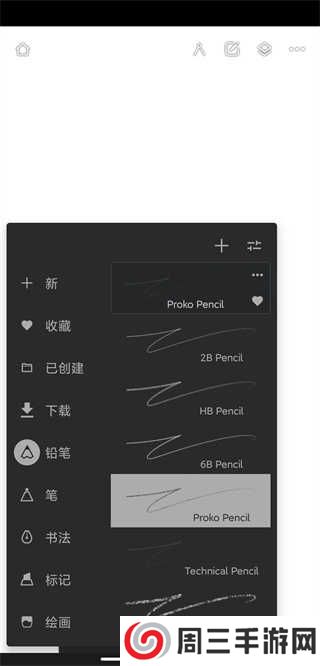
3、在此页面选择一个画笔,然后点击黑**域右上角“+”号旁边处,可以进入画笔详细数据设置;
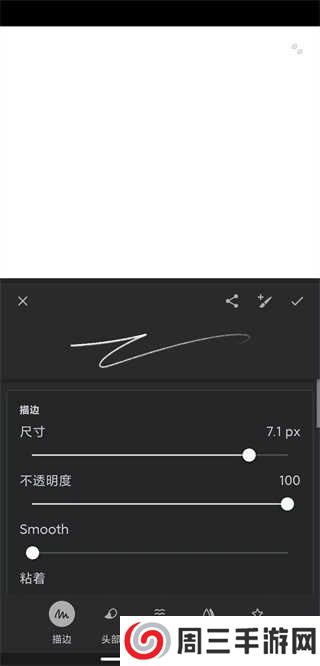
4、在此页面找到SMOOTH字样,它就是画笔平滑度的设置比例,设置在30%-50%左右就差不多了,太高了效果反而不好,设置好之后点击右上角的勾即可。

painter软件官方正版怎么将图像添加发光
1、点击画布右上角从右至左第三个选项,即可进入绘画操作界面;

2、然后往后滑一页;
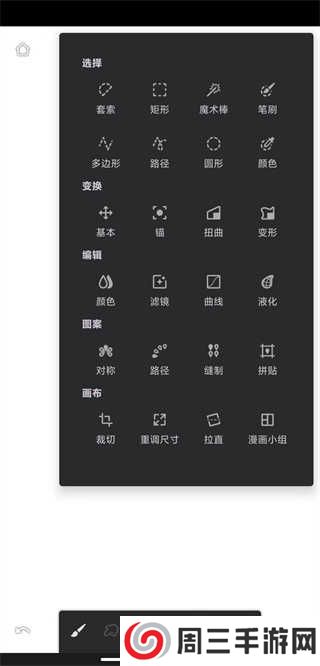
3、在此界面寻找到滤镜,点击滤镜;
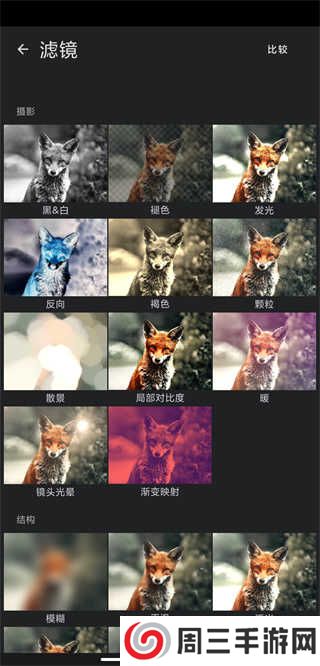
4、在此页面选择一个滤镜,即可设置出发光效果,比如我们选择镜头光晕,点击即可应用。
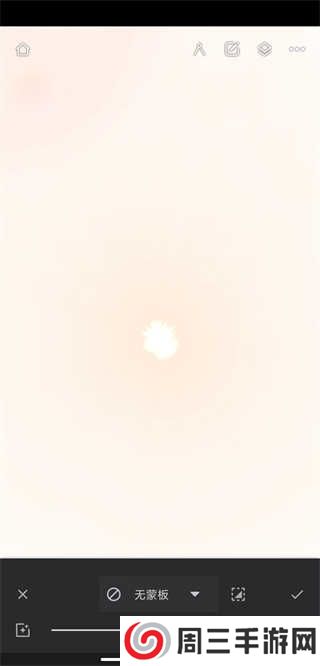
painter怎么做水印
更新时间:2024/7/1
1、打开painter软件,点击“新”或者“+”图标,新建一个正方形的画布,进入绘画界面。
2、背景改为黑色,画笔用白色,打开画笔库,选择一个质感笔刷,比如油画类型的,只要按照自己的想法选择即可。
3、在画布中间写上我们的专属名字缩写,也可以加一些小的图案,让水印更加好看。
4、点击右上角的圆规图标,展开工具栏,在创建栏目,找到对称功能,选择里面的“万花筒”模式。
5、点击左上角有一个齿轮图标,将“平面”参数 设置为“2”,也就是变成了四象限对称绘图。
6、回到画布上在对角线上绘制一条直线到水印边上,这样四周都会直接对称画出线条,画完后点击一下万花筒图标即可取消。
7、水印logo图案画完后,我们点击右上角的三个点,选择“导出”,将格式改为PNG格式,背景开关取消掉,导出一个透明背景的水印图案。
8、点开画笔库,找到纹理笔刷组,将“isometric grid”这个笔刷复制一个出来,改名字为满屏水印,进入设置界面。
9、选择纹理,将点击图案,导入刚刚画好的图案,下滑将缩放调小,点击右上角加确定,回到画布涂抹就是满屏的水印了。
1、多种自然笔刷预设,创建新笔刷,轻松更改笔刷设置。
2、试用四种类型对称,图层和Photoshop混合模式。
3、使用五种不同的透视导向工具绘制三维城市景观。
4、变换工具:转换、缩放、旋转、翻转、扭曲和倾斜。
5、修改:调整颜色、液化、图案、裁剪或添加滤镜。
6、液化工具:移动、膨胀、收缩、漩涡或纹波。

/138MB

/32.80M
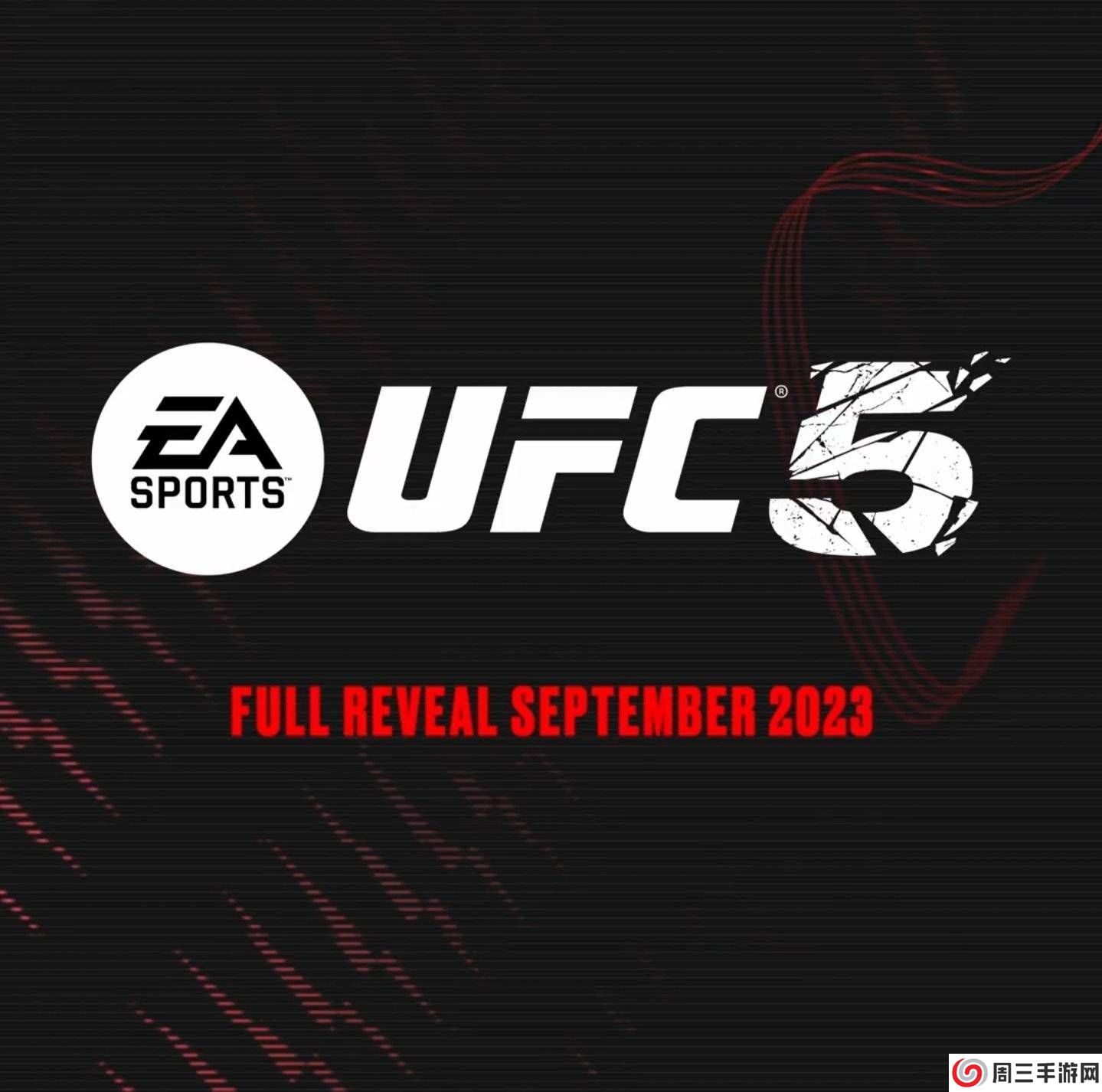
/93.24M

/12MB

/88.58M

/29.44M